iOS 26
iPhone 使用手册
- 欢迎使用
-
-
- 兼容 iOS 26 的 iPhone 机型
- iPhone 11
- iPhone 11 Pro
- iPhone 11 Pro Max
- iPhone SE(第 2 代)
- iPhone 12 mini
- iPhone 12
- iPhone 12 Pro
- iPhone 12 Pro Max
- iPhone 13 mini
- iPhone 13
- iPhone 13 Pro
- iPhone 13 Pro Max
- iPhone SE(第 3 代)
- iPhone 14
- iPhone 14 Plus
- iPhone 14 Pro
- iPhone 14 Pro Max
- iPhone 15
- iPhone 15 Plus
- iPhone 15 Pro
- iPhone 15 Pro Max
- iPhone 16
- iPhone 16 Plus
- iPhone 16 Pro
- iPhone 16 Pro Max
- iPhone 16e
- iPhone 17
- iPhone 17 Pro
- iPhone 17 Pro Max
- iPhone Air
- 设置基础功能
- 让 iPhone 成为你的专属设备
- 拍摄精美的照片和视频
- 与亲朋好友保持联系
- 与家人共享功能
- 在日常生活中使用 iPhone
- Apple 支持提供的专家建议
-
- iOS 26 的新功能
-
- 指南针
- 快捷指令
- 提示
-
- 辅助功能使用入门
- 设置期间使用辅助功能
- 更改 Siri 辅助功能设置
- 快速打开或关闭辅助功能
- 与其他设备共享辅助功能设置
- 版权和商标
在 iPhone 上的“提醒事项”中使用 Apple 智能
通过 Apple 智能*,你可以从其他 App 中的文本获取建议提醒事项,例如 Safari 浏览器中在线食谱的用品清单或“邮件”中电子邮件的行动事项。“提醒事项” App 还可以将相关提醒事项自动分类到列表中的分区。
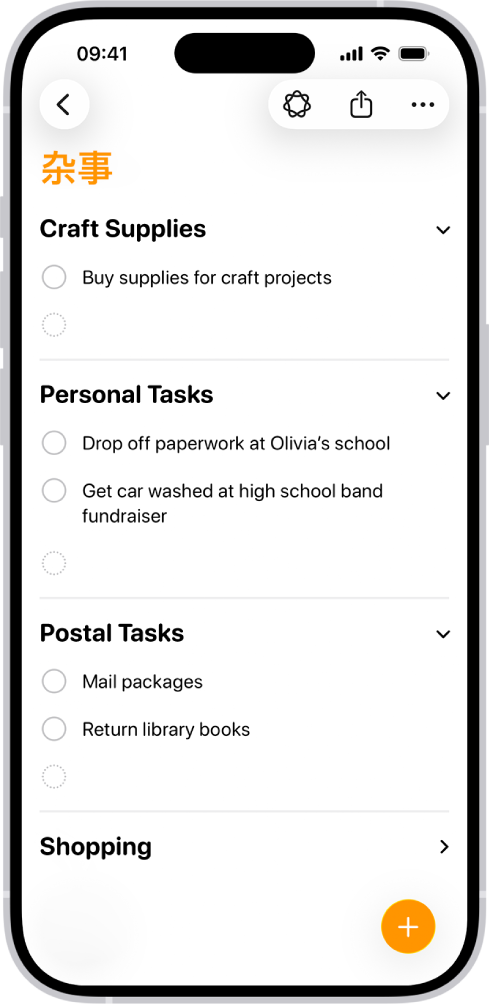
【注】Apple 智能并非对所有 iPhone 机型、语言或地区都可用。**若要访问最新的可用功能,请确保使用 iOS 最新版本且已打开 Apple 智能。 Apple 智能当前在中国大陆购买的受支持设备上不可用。对于在中国大陆以外购买的受支持设备,如果你位于中国大陆且 Apple 账户国家/地区也设为中国大陆,则 Apple 智能当前不可用。
获取建议提醒事项
打开要添加到列表的信息,例如,Safari 浏览器中的食谱或“备忘录”中的会议记录。
轻点
 ,然后轻点“提醒事项”。
,然后轻点“提醒事项”。【提示】你还可以选择要 Apple 智能查看的特定文本或项目符号。选择文本,轻点“共享”,然后轻点“提醒事项”。
建议提醒事项可能会出现在所选文本下方。
若要更改提醒事项要添加到的列表,请轻点屏幕顶部的弹出式菜单,然后选取一个列表。
轻点建议旁边的
 将其添加到列表,或轻点“全部包括”添加全部建议。
将其添加到列表,或轻点“全部包括”添加全部建议。轻点
 。
。你的提醒事项会添加到所选列表。
打开或关闭自动分类
通过自动分类,Apple 智能会将相关提醒事项自动分类到列表中的分区。
在 iPhone 上前往“提醒事项” App
 。
。轻点一个列表。
执行以下一项操作:
打开自动分类:轻点
 ,然后轻点“自动分类”。
,然后轻点“自动分类”。关闭自动分类:轻点
 ,轻点“关闭”,然后选取是保留还是移除分区。
,轻点“关闭”,然后选取是保留还是移除分区。【注】移除分区不会删除任何提醒事项。
如果不喜欢分区分类的方式,请尝试关闭自动分类并移除分区,然后再重新打开。这会还原列表中的分区标题和整理内容。
另请参阅在 iPhone 上创建提醒事项
感谢您的反馈。